Microsoft Defender Offline är ett kraftfullt offlineverktyg som körs från en betrodd miljö utan att starta ditt operativsystem.
När ska jag använda Microsoft Defender Offline?
Kör Microsoft Defender Offline om:
-
Windows-säkerhet (kallas även Windows Defender Säkerhetscenter i tidigare versioner av Windows) upptäcker rootkits eller annan mycket motståndskraftig skadlig kod på datorn och rekommenderar att du använder Microsoft Defender Offline.
-
Du misstänker att det finns skadlig kod på datorn, men säkerhetsprogrammet identifierar ingenting.
Hur gör jag för att använda Microsoft Defender Offline
-
Spara alla öppna filer och stäng alla appar och program.
-
Välj Start och sedan Inställningar > Uppdatera & säkerhet > Windows-säkerhet > skydd mot virus & hot .
-
På skärmen Skydd mot virus & hot gör du något av följande:
-
I en uppdaterad version av Windows 10 eller Windows 11: Under Aktuella hot väljer du Alternativ för sökning.
-
I äldre versioner av Windows 10: Under Threat-historik väljer du Kör en ny avancerad sökning.
-
-
Välj Microsoft Defender Offline-sökning och välj sedan Sök nu.
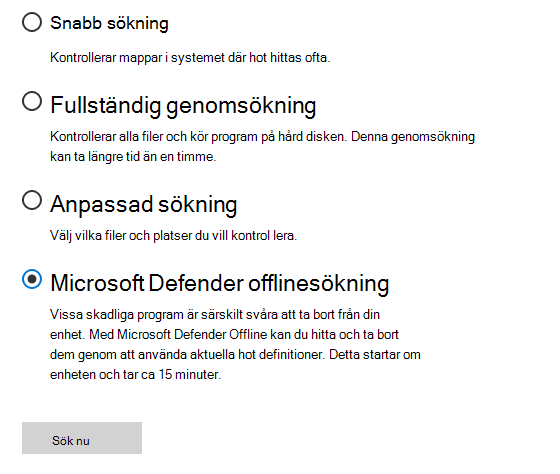
Du får ett meddelande om att du håller på att loggas ut ur Windows. När du är måste datorn starta om. Microsoft Defender Offline laddar och gör en snabb genomsökning av datorn i återställnings miljön. När sökningen är klar (tar ungefär 15 minuter) startas datorn automatiskt om.
Meddelanden:
-
Du behöver normalt administratörsbehörighet på datorn som du tänker köra Microsoft Defender Offline på.
-
Om du får ett stoppfel på en blå skärm när du kör offlinesökningen startar du om enheten och försöker köra en Microsoft Defender offlinesökning igen. Om stoppfelet visas igen kontaktar du Microsoft Support.
Var hittar jag genomsökningsresultaten?
Så här hittar du resultaten från Microsoft Defender Offline-genomsökningen:
-
Välj Start och sedan Inställningar > Uppdatering och säkerhet > Windows-säkerhet > Skydd mot virus & hot .
-
På skärmen Skydd mot virus & hot i Windows 10 väljer du Alternativ för sökning under Aktuella hot och sedan Skyddshistorik (I tidigare versioner av Windows kan det stå Hothistorik).
Obs!: I äldre versioner av Windows anropas Microsoft Defender Offline fortfarande med sitt gamla namn: Windows Defender Offline
Om du kör Windows Defender Offline på Windows 7 eller Windows 8.1 måste du följa dessa fyra grundläggande steg:
-
Ladda ned Windows Defender Offline och installera det på en CD, en DVD eller ett USB-minne.
Kom igång genom att söka efter en tom CD-, DVD- eller USB-flash-enhet med minst 250 MB ledigt utrymme och sedan köra verktyget. Du vägleds genom stegen för att skapa det flyttbara mediet.
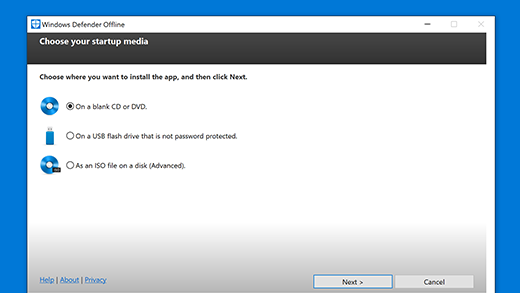
Obs!: Vi rekommenderar att du laddar ned Windows Defender Offline och skapar CD:n, DVD:n eller USB-minnet på en dator som inte är angripen av skadlig kod, eftersom skadlig kod kan påverka mediet du skapar.
Om du är osäker på vilken version du ska ladda ned kan du läsa Har jag 32- eller 64-bitarsversionen av Windows på min dator?
-
Starta om datorn med Windows Defender Offline-mediet. CD:n, DVD:n eller USB-minnet som du skapade i steg 1 ska med andra ord sitta i datorn när du startar om den. Följ anvisningarna för att starta från enheten som innehåller detta medium.
-
Genomsök datorn efter virus och annan skadlig kod.
-
Ta bort all skadlig kod som hittas på datorn.











